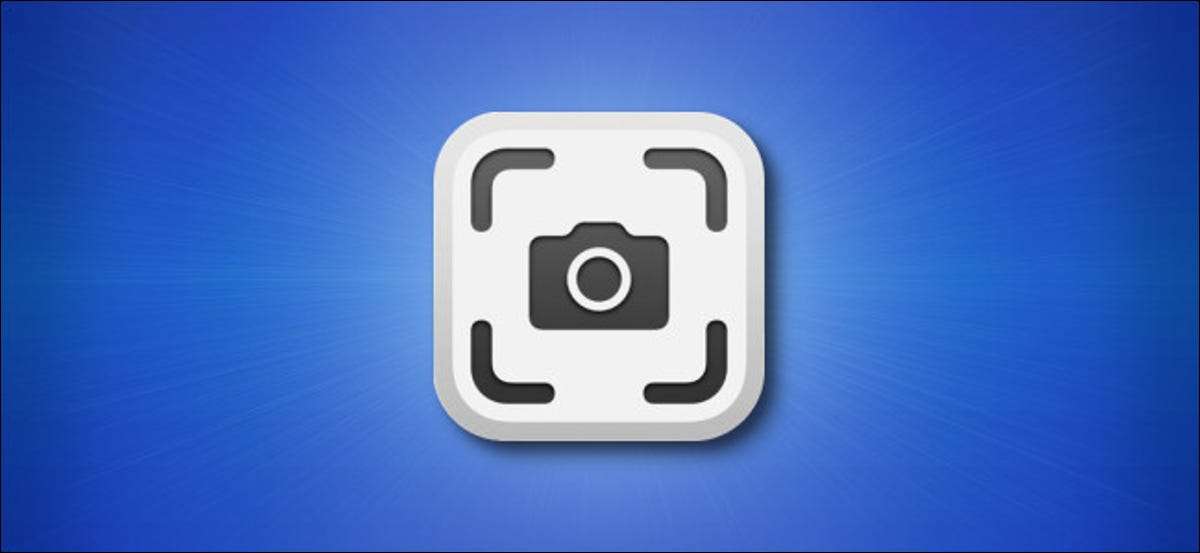
Jos sinun täytyy Ota kuvakaappaus Macille Mutta sinulla ei ole toimintaa näppäimistöä tai mieluummin vain käyttää hiirtä, voit helposti käyttää hiirtä laukaisemaan kuvakaappauksen. Näin.
Strategia: Käynnistä kuvakaappaus hiirellä
Olet tyypillisesti osunut näppäimistöyhdistelmälle, kuten komento + Shift + 3, joka ottaa kuvakaappauksen Macilla. Mutta jos näppäimistö ei toimi kunnolla tai irrotetaan tai jos haluat vain käyttää hiirtä, on tapoja tehdä se, joka ei vaadi näppäimistöä.
Alla olevassa oppaassa käytämme MacOSin sisäänrakennettua kuvakaappausta, joka tyypillisesti asuu
~ / Sovellukset / apuohjelmat
.
Liittyvät: Miten kuvakaappaus Macissa
Kuinka ottaa Mac-kuvakaappaus ilman näppäimistöä
Jos haluat käynnistää Mac-kuvakaappauksen käyttämättä näppäimistöäsi, sinun on ensin keskityttävä Finderiin napsauttamalla sen kuvaketta telakallasi.

Valitse Finder-valikkopalkissa näytön yläosassa "Siirry" ja valitse sitten luettelosta "Sovellukset".

Kun "Sovellukset" -kansio avautuu, kaksoisnapsauta "Utilities" -kansiota.
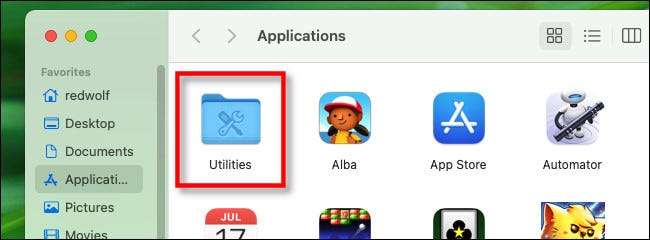
Klikkaa "Utilities" -kansiota kaksoisnapsauttamalla "Screenshot" -sovelluskuvaketta käynnistääksesi sen.

Kärki: Voit myös käynnistää Screenshot-sovelluksen napsauttamalla LaunchPadia telakalla, valitsemalla "Muut" -ryhmän ja valitsemalla Screenshot-sovelluksen.
Kun Screenshot-sovellus avautuu, näet pienen työkalurivin näytön lähellä näytön alareunassa. Tämän työkalurivin avulla voit määrittää kuvakaappauksen sovelluksen ottamaan kuvan koko näytöstä, valituista ikkunasta tai näytön valituista osasta. Voit myös napsauttaa "Asetukset" -valikosta ja asettaa ajastimen muun muassa. Voit muuttaa minkä tahansa näistä asetuksista hiirellä ei tarvita näppäimistöä.
Kun sinulla on asetukset haluamallasi tavalla, napsauta "Capture" -painiketta.

Kuvakaappaus tallennetaan haluamaasi sijaintiin (oletusarvoinen sijainti on työpöytä.). Kun olet ottanut kuvakaappaus, työkalupalkki katoaa, joten jos haluat ottaa toisen kuvan, sinun on käynnistettävä kuvakaappaus uudelleen.
Kärki: Jos haluat käynnistää kuvakaappauksen nopeasti hiirellä tulevaisuudessa, voit Vedä sen kuvaketta telakalle Sovelluksista / Utilities-kansiosta. Se on vain yksi klikkaus pois.
Toinen tapa ottaa kuvakaappaus ilman näppäimistöä
Voit myös ottaa kuvakaappauksen käyttämällä Esikatselu sovellus . Käynnistä sovellus käyttämällä Finderin "GO" & GT; "Sovellukset" -menetelmä (näkyy edellä) tai käyttämällä LaunchPadia. Kun esikatselu avautuu, napsauta Tiedoston valikko ja valitse "Ota kuvakaappaus". Kerro sovelluksesi sanoa juusto!
Liittyvät: MAC: n esikatselu-sovelluksen avulla voit rajata, muuttaa, kääntää ja muokata kuvia







